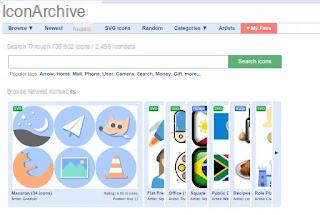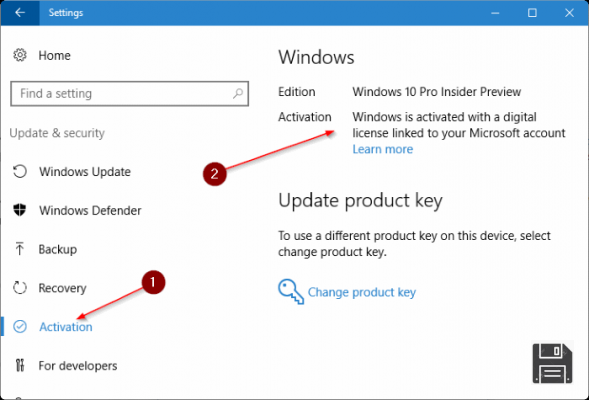Le mot de passe Windows, celui qui est demandé (ou devrait être) au démarrage de l'ordinateur, est très important non seulement pour empêcher quelqu'un de nous espionner pendant que nous sommes dans la salle de bain, mais pour empêcher quiconque d'accéder facilement au PC depuis le réseau , soit sur l'ordinateur portable, soit sur le PC domestique.
Le mot de passe Windows, celui qui est demandé (ou devrait être) au démarrage de l'ordinateur, est très important non seulement pour empêcher quelqu'un de nous espionner pendant que nous sommes dans la salle de bain, mais pour empêcher quiconque d'accéder facilement au PC depuis le réseau , soit sur l'ordinateur portable, soit sur le PC domestique.Dans ce guide, nous voyons trois méthodes : changer ou réinitialiser le mot de passe de Windows 10 et aussi de Windows 7 et Windows 8.1.
Réinitialiser le mot de passe Windows 10
Changez votre mot de passe depuis l'application Paramètres (compte Microsoft)
Dans Windows 10, ouvrez les Paramètres depuis le menu Démarrer (en appuyant sur la touche engrenage) et allez dans la section Comptes.La section initiale des paramètres du compte est "Vos informations". Ici, vous pouvez lire si vous utilisez un compte Microsoft ou un compte local et, dans le cas d'un compte Microsoft, l'e-mail à utiliser pour la connexion à l'ordinateur s'affiche.
Au lieu de cela, cliquez sur "Options de connexion" sur la gauche, puis sur Mot de passe au centre de la page. L'élément Mot de passe se développe pour afficher le bouton "Modifier" qui est utilisé pour modifier le mot de passe.
Suivez ensuite les étapes pour vérifier votre identité, par exemple en regardant la caméra de reconnaissance faciale ou en saisissant un code PIN, puis, une fois vérifié, saisissez l'ancien mot de passe suivi du nouveau.
Si vous utilisez un compte Microsoft, la modification du mot de passe sur votre PC Windows 10 modifiera le mot de passe pour accéder à tous les services en ligne liés à votre compte Microsoft, y compris Outlook.com et Skype.
Changez le mot de passe de votre compte Microsoft à partir du site Web
Si vous vous connectez à Windows 10 avec un compte Microsoft et que vous ne vous souvenez pas de votre mot de passe ou que vous souhaitez le modifier à l'aide d'un autre ordinateur, vous pouvez ouvrir le site Web du compte Microsoft sur le lien suivant https://account.microsoft.com/. Une fois le site chargé, si vous pouvez vous connecter, cliquez sur l'option "Sécurité" en haut de la page pour trouver l'option Changer le mot de passe personnel. Appuyez dessus, puis entrez d'abord l'ancien mot de passe, puis le nouveau deux fois. à la fin, cliquez sur Enregistrer.
En allumant le PC ou en le redémarrant, vous pouvez saisir le nouveau mot de passe du compte modifié par le site Microsoft pour accéder au PC Windows 10.
Si vous ne vous souvenez plus du mot de passe de votre compte, vous pouvez essayer la procédure de récupération du mot de passe en cliquant sur le lien « mot de passe oublié » sur l'écran de connexion au site. Alternativement, nous verrons ci-dessous comment il est possible d'accéder au PC de toute façon sans se souvenir du mot de passe.
Changer le mot de passe d'un compte local
Si nous n'avons pas utilisé de compte Microsoft pour nous connecter au PC, la procédure pour le modifier est la même que celle vue ci-dessus, en allant dans Paramètres> Comptes> Options de connexion.
Si vous ne vous souvenez pas du mot de passe pour entrer dans Windows 10, vous pouvez récupérer le mot de passe ou le code PIN à partir de l'écran de verrouillage. Après avoir appuyé sur Entrée avec un mot de passe incorrect, vous pouvez appuyer sur le lien Réinitialiser le mot de passe qui apparaît sous le champ d'écriture. En cliquant sur ce lien, vous devrez alors répondre à quelques questions de sécurité dans l'écran suivant et, si les réponses sont correctes, vous pourrez créer et confirmer un nouveau mot de passe.
Changez le mot de passe Windows si vous ne vous en souvenez pas
Dans d'autres articles, nous avons expliqué plusieurs astuces pour pouvoir accéder au PC même sans connaître le mot de passe et même si vous n'avez pas la possibilité de le réinitialiser ou de le réinitialiser.Vous pouvez ensuite réinitialiser le mot de passe Windows 10 pour vous connecter à votre PC à l'aide d'un disque de réinitialisation de mot de passe, en utilisant votre code PIN (si vous vous en souvenez) ou une astuce qui vous permet de créer un nouvel utilisateur administrateur.
Alternativement, il existe également un programme pour contourner le mot de passe de connexion Windows, pour déverrouiller l'ordinateur si vous oubliez le mot de passe Windows et pour trouver les mots de passe de connexion Windows.